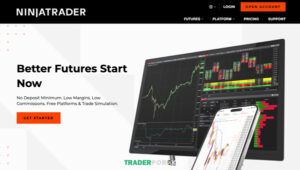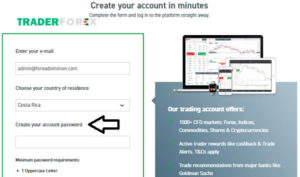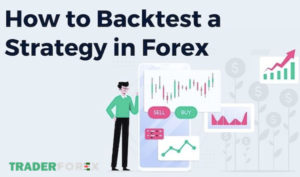Backtest Tradingview được biết đến là quá trình kiểm tra lại chiến lược giao dịch của trader để xem xét về độ hiệu quả của nó thông qua các dữ liệu ở trong quá khứ. Với một nền tảng quan sát biểu đồ hàng đầu trong giới đầu tư, tính năng Backtest mà Tradingview cung cấp này sẽ mang đến rất nhiều lợi ích cho trader trong quá trình giao dịch. Như vậy, để hiểu rõ hơn về tính năng này, các trader hãy theo dõi các hướng dẫn Backtest Tradingview chi tiết sau đây của Traderforex chúng tôi nhé.
Như thế nào là tính năng Backtest?
Backtest được hiểu là một công việc kiểm tra về hiệu suất của một chiến lược giao dịch thông qua cách thức sử dụng dữ liệu ở trước đó. Nó chính là một công cụ quan trọng trong việc hỗ trợ các trader quan sát hoạt động thị trường ở quá khứ trước khi muốn áp dụng vào thị trường một chiến lược mới. Hiện nay, phần mềm TradingView vẫn đang là một Forex Online cũng như là một Backtest Crypto dễ sử dụng và mang lại hiệu quả cao nhất cho các trader.
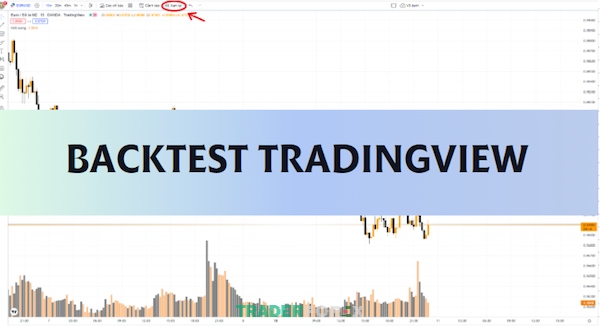
Tính năng Backtest ở trên phần mềm TradingView
Trên thị trường hiện nay có rất nhiều phần mềm cung cấp miễn phí tính năng Backtesting. Tuy nhiên không phải phần mềm miễn phí nào cũng sẽ cung cấp các hoạt động và dữ liệu một cách đầy đủ. Chính vì vậy mà phần lớn các trader lâu năm có nhiều kinh nghiệm sẽ ưu tiên sử dụng công cụ Backtest Tradingview. Lý do có lẽ là bởi vì nó cung cấp biểu đồ dựa theo mốc thời gian thực cũng như cung cấp quá khứ chính xác giúp cho Backtest được hoạt động có hiệu quả.
Như vậy, trước khi đi tìm hiểu về cách Backtest trên Tradingview thì các trader nên tham khảo qua một vài ưu điểm và hạn chế của tính năng này như sau:
Ưu điểm trong cách sử dụng Backtest trên Tradingview
- Truy cập dữ liệu biểu đồ dễ dàng ở trên nhiều nền tảng khác nhau.
- Cung cấp dữ liệu giá chính xác trong quá khứ với nhiều thông tin nhất.
- Có đa dạng chỉ báo kỹ thuật có thể áp dụng vào phân tích thị trường và trong việc sử dụng công cụ Backtest Tradingview.
- Được hỗ trợ nhiều loại tài sản phong phú khác nhau như cổ phiếu, coin, Forex, ETF,…
- Trader có thể sử dụng tính năng Backtest thủ công.
Nhược điểm trong cách sử dụng Backtest trên Tradingview
- Trên Tradingview, chức năng Backtest không có chế độ tự động.
- Không có chức năng phân tích cơ bản.
- Bị hạn chế về một vài giữ liệu giá.
- Một vài chỉ báo có tính bảo mật sẽ không thể nào được sử dụng đi kèm cùng với tính năng Backtest ở trên Tradingview.
Liệu rằng có nên sử dụng Backtest trên phần mềm Tradingview hay không?
Chắc hẳn ai cũng biết rằng Tradingview là một nền tảng có rất nhiều tính năng nổi bật hỗ trợ các trader tối đa trong việc phân tích biểu đồ. Tuy nhiên, liệu rằng việc Backtest trên Tradingview có phải là một lựa chọn đúng đắn hay không? Trước khi đi sâu vào việc tìm hiểu cách sử dụng Backtest trên Tradingview thì sau đây sẽ là những lý do mà trader nên áp dụng Backtest Tradingview vào việc quan sát biểu đồ cũng như hoàn thiện chiến lược giao dịch của mình:
- Đối với những trader giao dịch theo trường phái Volume hay phương pháp Price Action thì cách Backtest trên Tradingview sẽ giúp trader có thể luyện tập sự nhạy cảm và tư duy phân tích của mình đối với thị trường.
- Công cụ Backtest Tradingview có cách sử dụng đơn giản, trang web của Tradingview cũng rất dễ sử dụng cũng như rất thuận tiện khi giao dịch.
- Giao diện có thể hoàn toàn được setup dựa theo ý muốn cho nên trader sẽ cảm thấy việc giao dịch trở nên thoải mái và hứng thú hơn.
- Cung cấp nguồn dữ liệu đa dạng, đầy đủ giúp trader có thể phân tích Forex, Crypto, chỉ số,…
- Toàn bộ dữ liệu sẽ được lưu trữ trên điện toán đám mây cho nên trader có thể đăng nhập phân tích trên bất cứ nền tảng nào và ở bất kỳ nơi đâu.
- Khi giá chạm vào mức giá mục tiêu thì sẽ có hiển thị thông báo qua tính năng hiện tại của Tradingview.
Hướng dẫn Backtest trên Tradingview đơn giản và dễ hiểu
Tính năng Bar Replay Tradingview của Backtest
Backtest sẽ hoạt động dựa vào tính năng Replay của biểu đồ ở nên phần mềm Tradingview. Tính năng này sẽ cho phép trader lùi biểu đồ lại ở trong một khoảng thời gian trước đó và đồng thời kiểm tra về hiệu suất áp dụng trên một chiến lược giao dịch nào đó bất kỳ nhằm tiến hành xác định tính hiệu quả mà chiến lược đó mang lại.
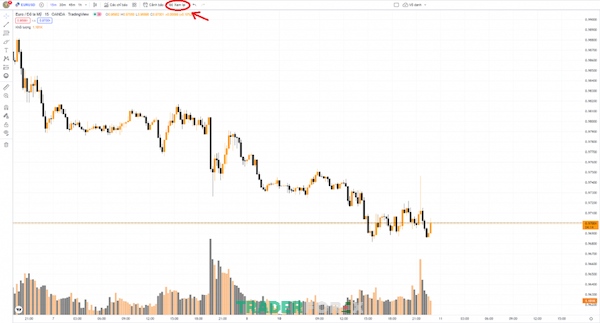
Hướng dẫn cách sử dụng và cách cài đặt Bar Replay
Để có thể sử dụng được tính năng Backtest Tradingview thì trước hết chúng ta phải bắt đầu từ bước cài đặt phải không nào. Sau đây, Traderforex chúng tôi sẽ hướng dẫn Backtest Tradingview với các bước đơn giản như sau:
- Bước 1: Trader hãy tiến hành đăng nhập tài khoản vào phần mềm Tradingview. Sau đó, nhấn chọn vào phần “Products”, tiếp đến nhấn chọn vào “Chart” để có thể truy cập vào biểu đồ.
- Bước 2: Lựa chọn loại tài sản mà trader sẽ thực hiện Backtest. Tiếp đến là chọn biểu đồ của loại tài sản đó.
- Bước 3: Nhấn chọn mục “Replay”, sau đó giữ và kéo chuột ở trên cửa sổ của biểu đồ về chính xác thời điểm mà trader bắt đầu thực hiện việc Backtesting.
- Bước 4: Trader hãy nhấn chọn vào ký hiệu hình tam giác, tức là nút “Play” để Backtest có thể bắt đầu chạy. Đặc biệt, trader hoàn toàn có thể kéo thanh Speed để điều chỉnh tốc độ Backtest sao cho phù hợp.
- Bước 5: Nếu như trader muốn tạm dừng, thì hãy nhấn chọn vào ký hiệu hình hai gạch sọc, tức là nút “Pause” nhé.
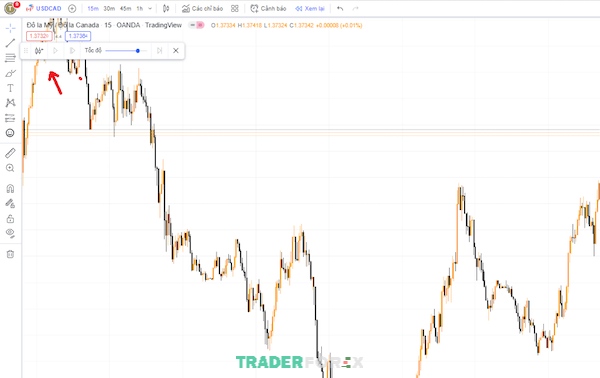
Ví dụ cơ bản về cách Backtest trên Tradingview chi tiết nhất
Sau khi đã hiểu qua các hướng dẫn Backtest trên Tradingview ở phần trên thì trader sẽ nhận thấy tính năng không quá phức tạp và đôi khi còn có phần dễ thực hiện. Tuy nhiên, để giúp trader hiểu rõ tường tận về cách Backtest Tradingview thì chúng tôi sẽ chia sẻ một vài ví dụ minh họa chi tiết như sau:

Với ví dụ này, trên phần mềm Tradingview sẽ sử dụng tính năng Backtest của cặp tiền tệ BTC/USD.

Với hình minh họa trên, bên trái chính là khung thời gian giao dịch 15 phút có chức năng vào lệnh. Còn bên phải sẽ là khung thời gian 1 giờ để xét xu hướng tổng thể.
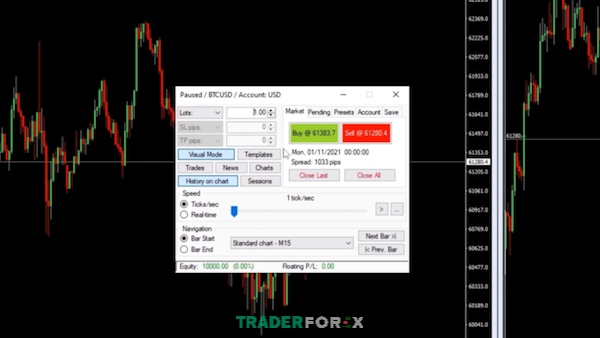
Nhìn vào góc bên dưới phía trái của màn hình sẽ thấy được bảng điều khiển dành cho giao dịch thử nghiệm đang hiển thị. Để dễ dàng quan sát, trader có thể dịch chuyển bảng điều khiển này ra giữa giao diện.

Ở bảng điều khiển dành cho giao dịch thử nghiệm này, nó sẽ hiển thị các chức năng nhằm xét đến cấu trúc tổng thể, vùng bò bên dưới cũng như vùng gấu bên trên của biểu đồ.
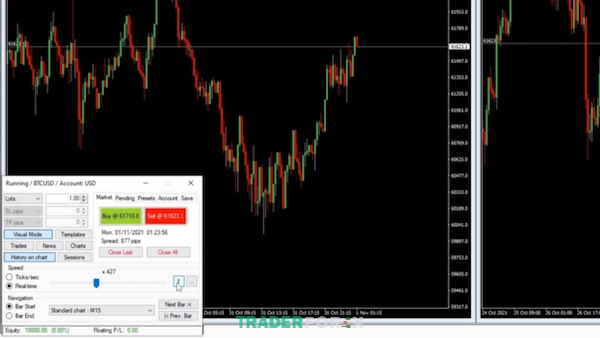
Tiếp đến, để có thể tua nhanh tùy ý theo mong muốn của mình, trader có thể sử dụng đến tính năng Real time. Tính năng này sẽ chạy theo thời gian thực.
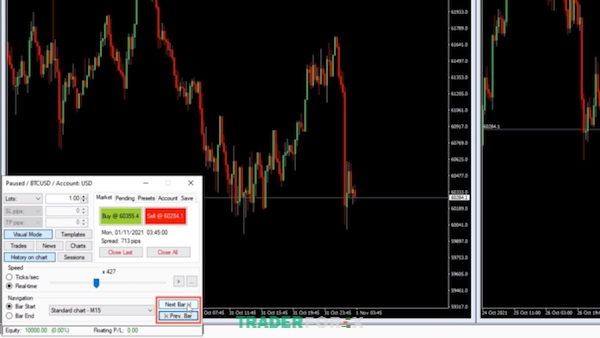
Sau đó, quan sát vào phần được khoanh màu đỏ tại bảng điều khiển cho giao dịch thử nghiệm, đây chính là hai nút lùi nến và tiến nến mà trader cần phải nắm rõ.

Sau khi cho chạy Backtest Tradingview, nhìn vào biểu đồ trader sẽ thấy giá lúc ban đầu sẽ đi xuống. Tuy nhiên, sau đó đã có sự gia tăng đi lên lại.

Tại khung thời gian H1, xu hướng đi ngang bắt đầu xuất hiện nhiều hơn. Điều này cho thấy đây mà một xu hướng không rõ ràng và không có nhiều yếu tố ủng hộ.

Lúc này, trader có thể lựa chọn cách đứng thị trường để theo dõi hoặc cũng có thể canh vùng có xuất hiện tín hiệu để tiến hành vào lệnh. Tuy nhiên, so với các lệnh có xu hướng rõ ràng thì xác suất vào lệnh ở tình huống này sẽ yếu hơn.

Trước đó, giá đã được phe bán đẩy đi xuống mạnh mẽ, tạo ra các tín hiệu giúp phe bán tiếp lục lao vào và đồng thời cũng giữ vững được vùng căn cứ. Sau đó có xu hướng đẩy giá đi xuống. Tại thời điểm này, trader có thể vào lệnh nếu như nhận thấy tỷ lệ RR và điểm Stop Loss tốt.
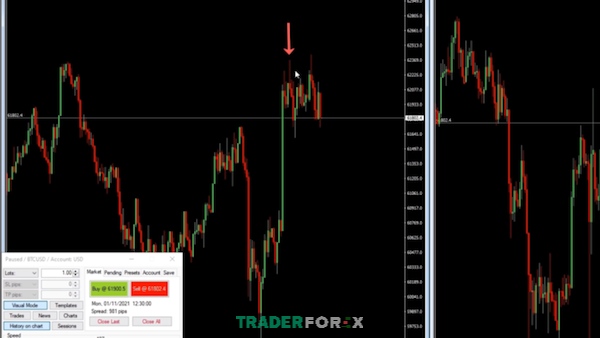
Quan sát tại phần mũi tên trong hình minh họa, trader sẽ nhận thấy phe bán bắt đầu lao vào khi giá tại đây đang đi lên.
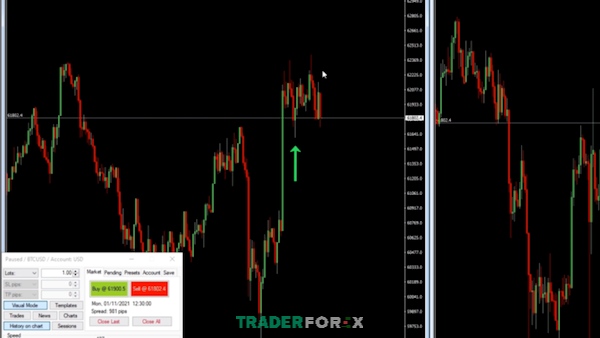
Tuy nhiên, bởi vì trước đó lực mua vẫn còn vô cùng mạnh cho nên giá vẫn tiếp tục được đẩy lên cao trào.
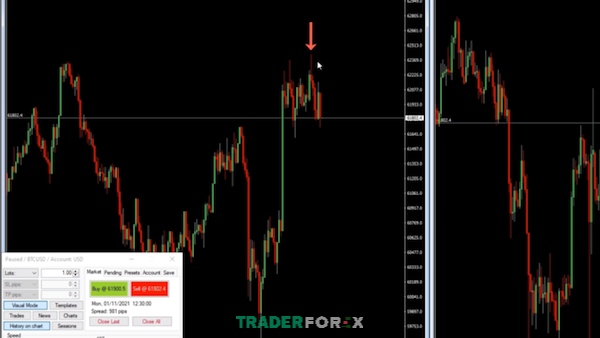
Ở vùng râu nến này, phe bán vẫn tiếp tục lao vào và giá đã bị đẩy xuống sau đó. Điều này thể hiện pha bán đang ra sức giữ vững tại vùng giá đó và đây chính là căn cứ của nó trước đó. Tức là phe bán đã có nhiều lần thất bại trước đây, do vậy trader chỉ nên đặt một lệnh bán ở vị trí này.

Ở trên vùng này, Stop Loss có thể được thiết lập bởi vì tỷ lệ RR ở hiện tại đang khá tốt.

Tiếp đến trong cách Backtest trên Tradingview, trader hãy quan sát vào các vùng trên biểu đồ và có thể tiến hành đặt Take Profit tại cả hai vùng được đánh dấu.
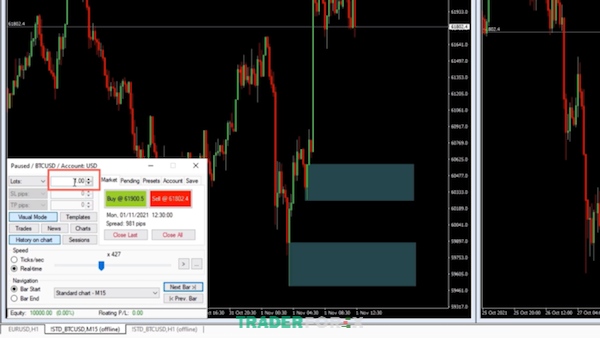
Khi vào lệnh, trader cần tiến hành vào lệnh với số lượng sao cho điểm Stop Loss lỗ một khoản tiền bằng nhau. Với cách vào lệnh này thì trader sẽ quản lý vốn dễ dàng hơn.

Đối với lệnh bán, trader nên vào lệnh với đường đỏ là mức Stop Loss và đường xanh chính là Take Profit.
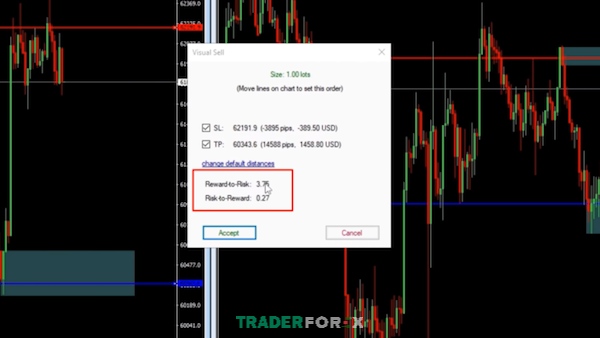
Tiếp theo sau đó, trader hãy đặt tỷ lệ RR theo như hình trên.

Sau đó, trader hãy quan sát đến giá chạy. Khi giá tạo đỉnh tại điểm này thì trader cũng hãy dịch chuyển mức Stop Loss về điểm đó nhé.

Trader cần phải tiến hành canh chốt quanh vùng bởi vì thông thường tại những vùng đỉnh hoặc đáy thì một phe phái thất bại khá nhiều lần thì mới có khả năng đảo chiều.

Cuối cùng, tại đây hãy tiến hành thoát lệnh để kết thúc cuộc giao dịch.
Câu hỏi về cách Backtest trên Tradingview thường gặp
Công cụ Backtest trên phần mềm Tradingview free được sử dụng như thế nào?
Tradingview được biết đến mà một nền tảng rất thịnh hành và nổi tiếng hiện nay khi mà cung cấp cho các trader rất nhiều tính năng hữu ích. Trong đó phải kể đến công cụ Backtest Tradingview.
Với gói Basic miễn phí, trader có thể Backtest trên Tradingview miễn phí ở những khung ngày trở nên như D, W và M. Nếu như trader chỉ có mục đích là xem biểu đồ thì chỉ cần sử dụng tài khoản Basic miễn phí là đã có thể trải nghiệm vô vàn tính năng rồi.
Để có thể Backtest Tradingview ở các khung thời gian nhỏ hơn, trader cần phải năng cấp tài khoản của mình lên phiên bản Pro. Điều này giúp trader trải nghiệm được các tính năng Backtest nâng cao. Đặc biệt, trader sẽ được phép sử dụng miễn phí tài khoản Pro của Tradingview trong vòng 30 ngày trước khi tiến hành nâng cấp với những trải nghiệm về cách Backtest trên Tradingview vô cùng hữu ích và thú vị.
Backtest và Backtesting được hiểu là gì?
Backtest hay Backtesting chính là quá trình kiểm tra lại những chiến lược giao dịch mà trader đã xây dựng dựa vào dữ liệu ở quá khứ. Từ đó, nó sẽ xuất hiện các mô phỏng giao dịch có khả năng xảy ra. Với cách thức này, trader có thể kiểm tra cũng như đánh giá xem liệu rằng chiến lược mà mình đang sử dụng có phù hợp và hiệu quả trong tương lai không không.
Vừa rồi là những chia sẻ về Backtest Tradingview mà Trader Forex muốn thông tin đến với tất cả các nhà đầu tư. Với tính năng hiệu quả cùng với sự hướng dẫn Backtest Tradingview này, chúng tôi hy vọng rằng trader sẽ có thể khám phá cũng như sáng tạo ra cho mình những chiến lược giao dịch phù hợp và hiệu quả nhất nhé.
Xem thêm:
Tổng hợp các chỉ báo hay trên Tradingview trader mới nên tham khảo ngay
Hướng dẫn cách xem nhiều biểu đồ trên Tradingview không phải ai cũng biết
Cách xử lý TradingView bị lỗi với các tình huống về đăng nhập, biểu đồ,…

Tôi là Lê Võ Trọng Tú, một Trader Full Time với đam mê phân tích và nhiệt huyết với những con số. Hãy kết nối và chia sẻ cùng chúng tôi – TraderForex. Tôi không hứa sẽ giúp bạn “giàu nhanh”, nhưng tôi sẽ cung cấp cho bạn những “công cụ” để tạo đà phát triển tốt nhất có thể.